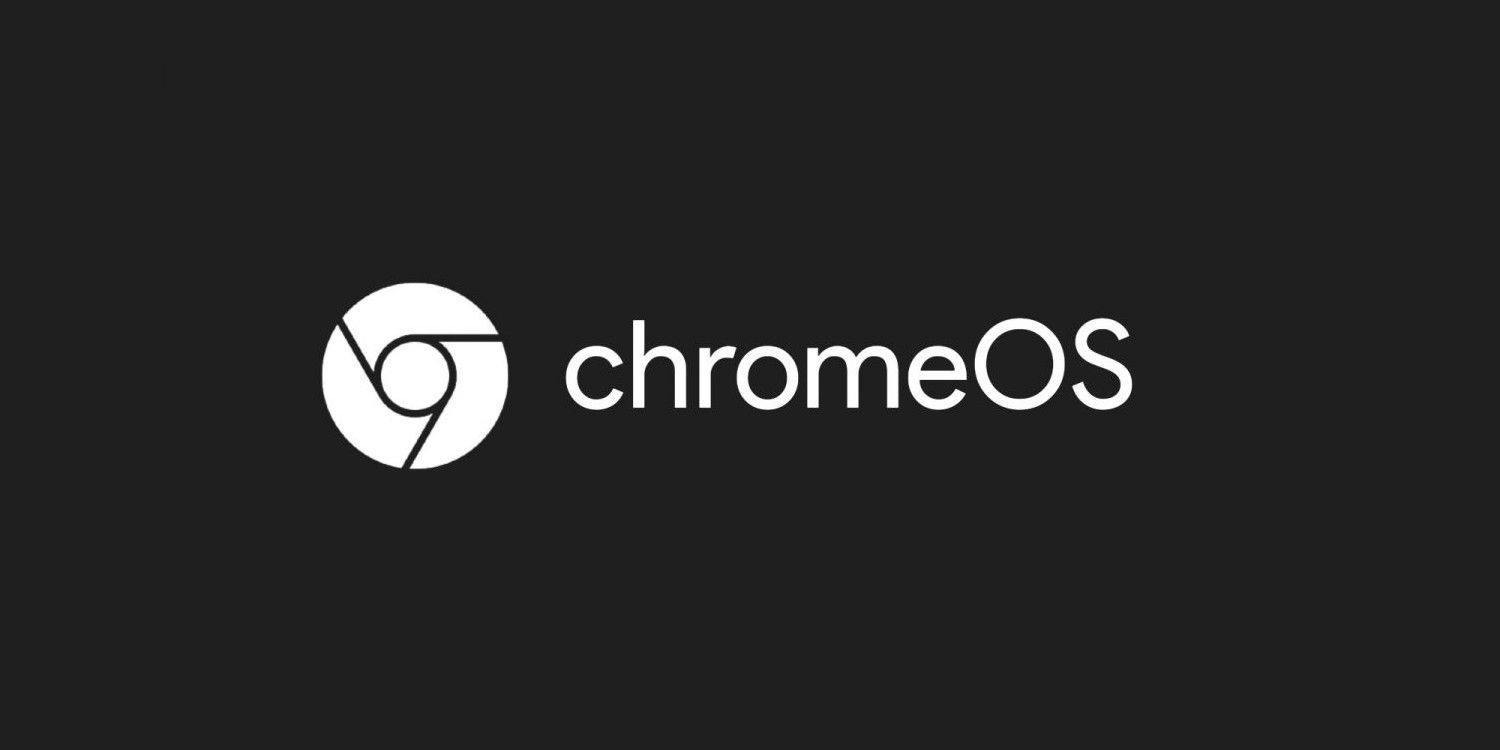Después de meses de pruebas, una nueva actualización ha traído un modo oscuro en todo el sistema para los usuarios de Chrome OS. Aquí se explica cómo encenderlo en un Chromebook.
Una de las nuevas funciones que trae la actualización de Chrome OS 104 Chromebooks es compatible con un modo oscuro en todo el sistema, y aquí se explica cómo configurarlo. El modo oscuro es una característica que está disponible en Android, iOS, macOS y Windows. Sin embargo, acaba de llegar a los dispositivos Chrome OS.
Google ha estado trabajando en un modo oscuro para Chrome OS desde hace un tiempo. También ha estado disponible para probar, pero para hacerlo, los usuarios tendrán que habilitar una bandera. Sin embargo, la experiencia no ha sido fácil. Sin embargo, parece que Google ha solucionado todos los problemas, ya que la función ahora está disponible para todos los usuarios y se puede acceder a ella haciendo clic en un botón. Junto con un tema oscuro, Google también ha incluido algunas características nuevas, incluido un tema claro adecuado y nuevos fondos de pantalla y protectores de pantalla.
Para activar el modo oscuro en un dispositivo Chrome OS, confirme que el dispositivo ejecuta Chrome OS versión 104 o posterior. Para hacer esto, haga clic en el reloj en la parte inferior de la pantalla y debería abrir el menú de Configuración rápida. A continuación, haga clic en el icono de engranaje. Esto abre la aplicación Configuración. Luego, abra el menú lateral haciendo clic en el botón de desbordamiento en la esquina superior izquierda. Desplázate hacia abajo y selecciona “Acerca de ChromeOS”. Debería estar visible una página que muestre el número de versión. Si es inferior a 104, haga clic en el botón ‘Buscar actualizaciones’ y debería comenzar a actualizar el dispositivo. Una vez completado, reinicie el dispositivo.
Los usuarios pueden programar cuándo se activa el modo oscuro

Después de que se complete el reinicio y el usuario haya iniciado sesión. Haga clic en el reloj en la parte inferior de la pantalla nuevamente para abrir el menú Configuración rápida. Debería estar visible un nuevo mosaico que dice ‘Tema oscuro’. En algunos dispositivos, puede ser necesario desplazarse por el menú Configuración rápida para encontrar el mosaico. Haga clic en el mosaico y el sistema debería adquirir un tono más oscuro. Este tono oscuro está más cerca del gris que del negro y no solo se limita al estante y al iniciador, sino que también se aplica a algunas aplicaciones del sistema, como Archivos y el navegador Chrome.
El nuevo modo oscuro es agradable a la vista y debería hacer que trabajar en la oscuridad o de noche sea más cómodo. Además, mientras que algunos usuarios pueden preferir dejar su sistema permanentemente en modo claro u oscuro, algunos pueden querer alternar entre ambos temas dependiendo de la hora del día. La buena noticia es que Chrome OS brinda la opción de programar el tema para que cambie al atardecer y al amanecer.
Para hacer esto, inicie la aplicación Configuración como se describe anteriormente. A continuación, abre el menú lateral y haz clic en ‘Personalización’. Seleccione la primera opción que dice ‘Establezca su fondo de pantalla y estilo’ y debería abrir una nueva ventana donde los usuarios pueden personalizar su fondo de pantalla, tema y protector de pantalla. Luego, haz clic en el botón que dice “Auto” debajo de “Tema”. Hacer esto hará que el sistema active el modo oscuro cuando anochece y cambie al modo claro cuando amanece. Desafortunadamente, a diferencia de Android y Windows, Chromebook los usuarios no pueden establecer una hora específica en la que quieren que el sistema cambie de tema. Sin embargo, esa opción puede agregarse en el futuro.
Fuente: Google